英雄联盟win10不能打字 如何解决win10微软拼音在英雄联盟中不能打字的问题
更新时间:2023-10-30 14:43:29作者:yang
英雄联盟win10不能打字,许多英雄联盟玩家在使用Win10操作系统时,遇到了一个令人困扰的问题:无法在游戏中输入文字,尤其是使用微软拼音输入法的玩家,更加频繁地遇到了这个问题。这个问题不仅影响了游戏体验,也给玩家之间的沟通带来了很大的困扰。如何解决Win10操作系统下,使用微软拼音输入法无法在英雄联盟中打字的问题呢?在本文中我们将为大家介绍几种可行的解决方法,帮助玩家们快速解决这一烦恼。
操作方法:
1.一、打开“设置--时间和语言--语言”。
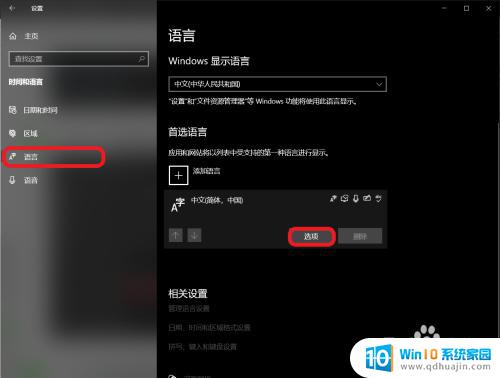
2.二、单击“中文(简体,中国)”。然后点“选项”。
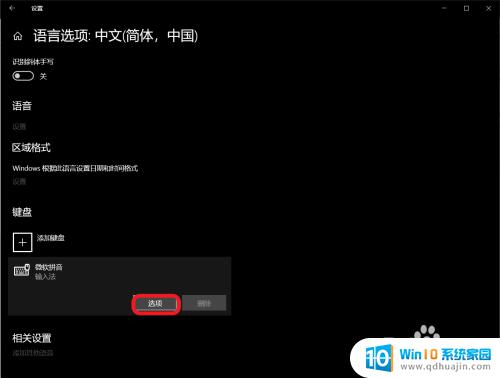
3.三、依次“微软拼音-选项-常规”。
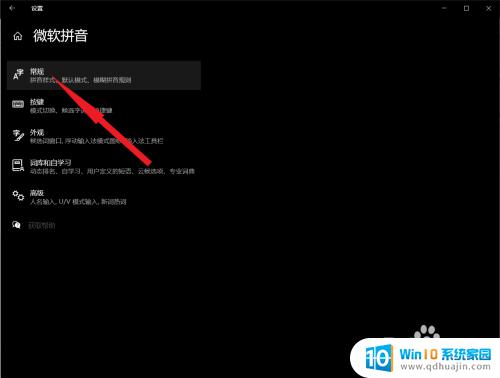
4.四、下翻,找到兼容性。“打开”,会弹出一个弹窗,点击确定即可。
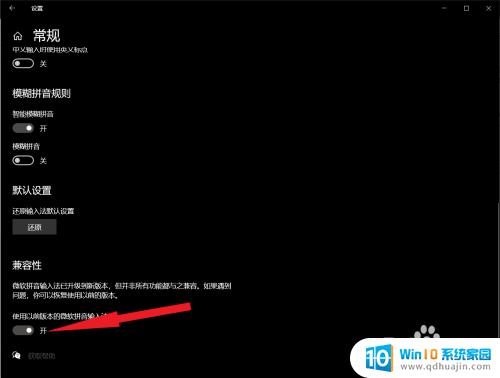
这就是关于英雄联盟在win10上无法打字的全部内容,如果您还有疑问,请按照小编的方法进行操作,希望这篇文章能够帮助到您。





